구글 애드 매니저를 처음 사용하시는 애드 마스터와 광고 영업사원을 위한 기본 사용법을 정리했습니다.
이 글은 2020년 8월 현재 구글 애드 매니저의 무료 버전에서 웹사이트 광고 세팅 방법을 다룹니다.
구글 애드 매니저란 무엇인가
구글 애드 매니저는 직접 광고 물량을 진행하는 매체(publisher)가 애드센스와 애드 익스체인지(ad exchange) 등의 다양한 광고 네트워크를 데스크톱, 모바일웹, 앱에서 관리할 수 있도록 돕는 통합 광고 플랫폼(서버)입니다.
구글 애드 매니저를 사용하는 이유는 1. 무료 광고 서버를 이용해 직접광고가 부족한 잔여 인벤토리를 구글 광고 네트워크로 채우는 것 2. 구글 광고 네트워크와 제3자 광고 네트워크를 경쟁시켜 애드센스 하나만 운영하는 것보다 더 높은 광고 CPM을 얻기 위해서입니다.
물론, 더 많은 이유가 있겠지만 저의 경우는 위의 두 가지입니다.
구글은 2018년 7월 DFP(DoubleClick for Publishers, 광고 플랫폼)와 애드익스체인지를 통합해 구글 애드 매니저로 리브랜딩했습니다.
※ 구글 애드 매니저와 애드 익스체인지
- 구글 광고 네트워크인 애드 익스체인지는 2018년 7월에 구글 애드 매니저의 한 기능으로 통합됐습니다.
- 하지만 구글 도움말은 구글 애드 매니저와 애드 익스체인지를 혼용하고 있습니다. 도움말의 업데이트가 완전히 안된 것으로 보이니 참조 부탁드립니다.
구글 애드 매니저는 사실상 무료 광고 노출 수에 따라 중소기업용 무료 버전과 구글 애드 매니저 360이라는 유료 버전이 있습니다.
무료 버전의 월간 광고 서빙 제한 노출은 비디오 광고가 아닌 광고 노출 2억 회 + 비디오 광고 노출 80만 회입니다.
이 2억 회에는 구글 애드센스와 구글 애드 익스체인지같은 구글 네트워크의 노출은 제외됩니다.
예를 들어 월 10억 회의 구글 광고를 애드 매니저에서 노출해도 청구되지 않습니다.
구글 애드 매니저 신청과 초기 값 세팅
애드 매니저 계정 생성하기 – 애드센스 先 가입 필수
애드매니저 홈 화면에서 시작하기 버튼을 누르면 신규 가입 절차에 진입합니다.
애드센스 계정이 없다면 가입할 수 없습니다.
- 운영 중 웹사이트의 월별 조회수는 가장 낮은 걸로 선택. 월 100만회 이상을 선택하면 회사 정보를 작성하고 구글과의 협의가 필요할 수 있습니다.
- 나머지 정보는 일상적인 느낌으로 선택하시면 됩니다
월 100만 회 이상의 페이지뷰는 구글이 좀 더 지원할 것으로 보입니다.
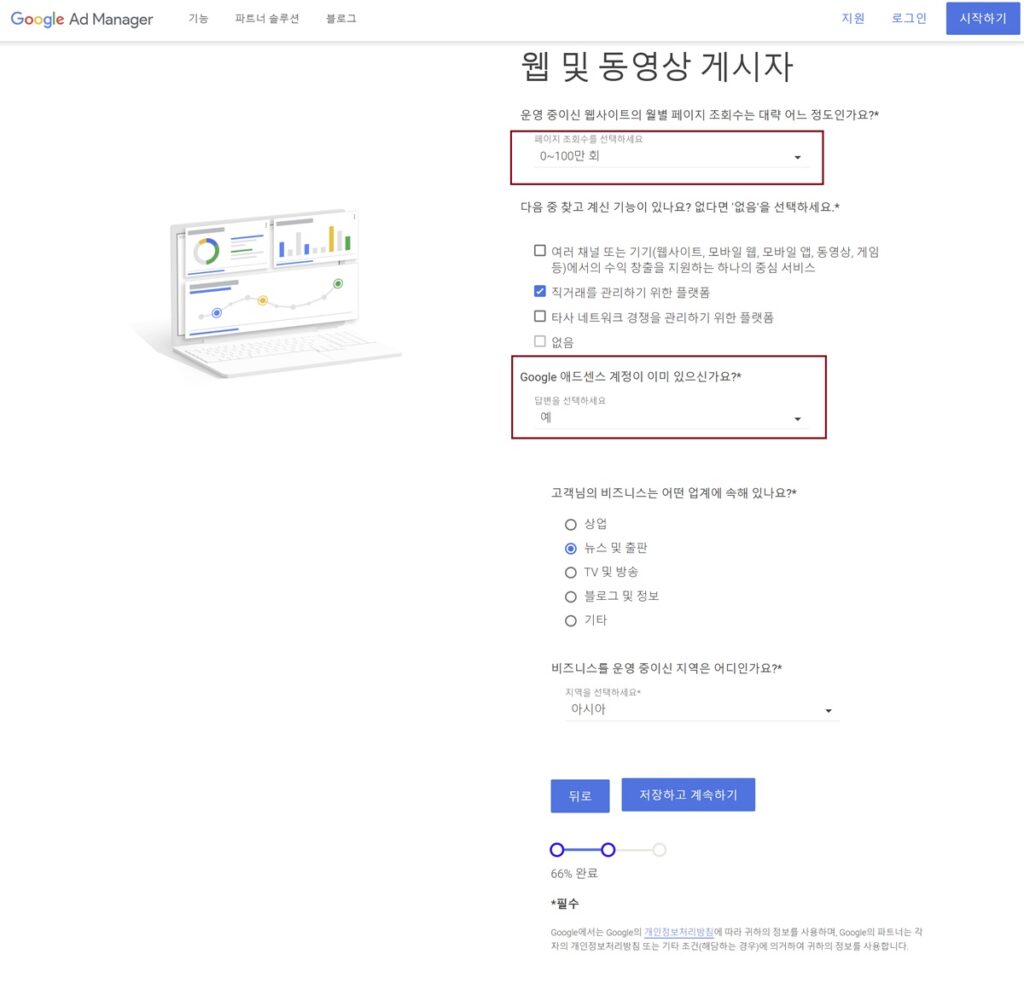
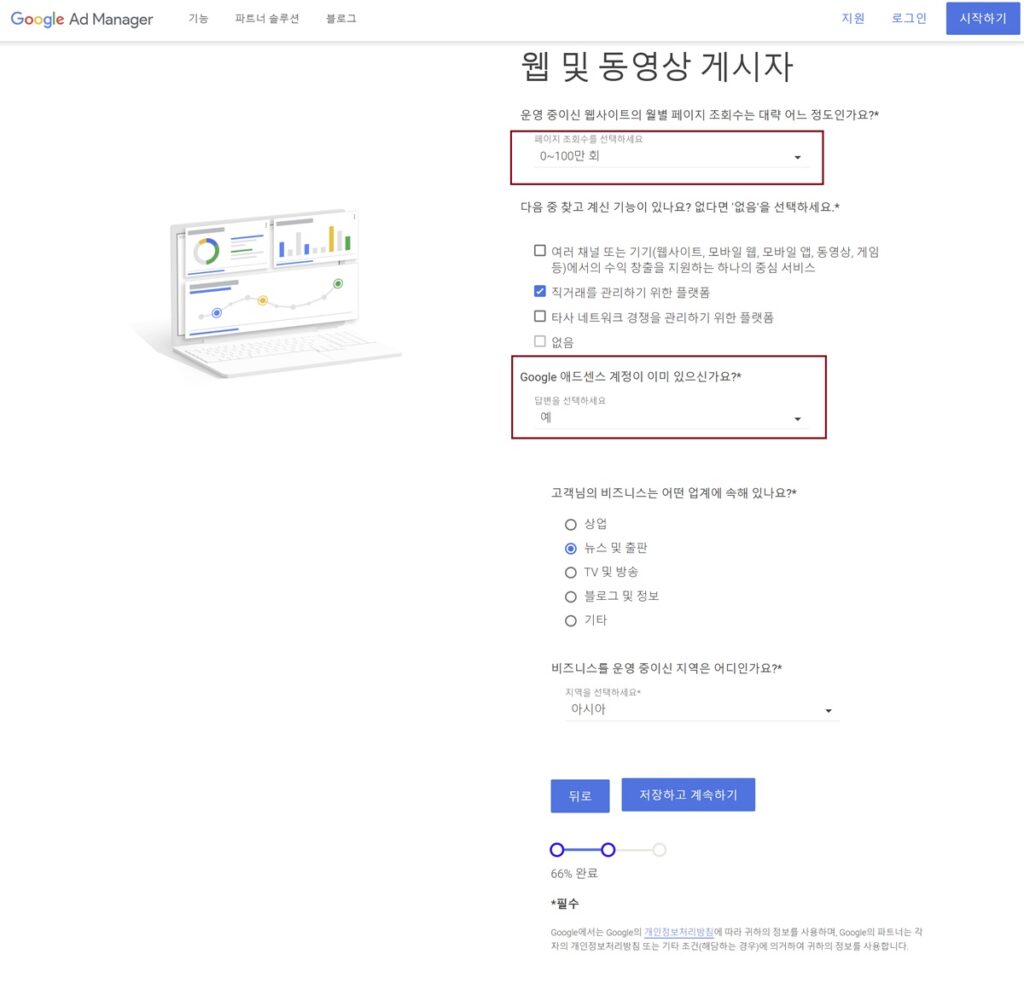
애드 매니저 가입 시 설정하는 3가지 조건
여기에서 주의하셔야 합니다.
통화(원달러) 선택은 가입 후 첫 번째 주문(order)을 만들 경우 수정 불가능합니다.
따라서 처음 설정과 달리 변경하려면 첫 번째 주문 생성 이전에 변경해야 합니다.
Local setting 중에 Country, time zone, Currency를 선택할 수 있습니다.
Time Zone은 나중에 통계를 추출할 때 시간 차이가 날 수 있어 서울 시간으로 진행하는 것이 좋습니다.
Currency는 원화와 달러 중 고민해야 합니다.
달러로 진행할 경우 환차손과 환차익이 발생하기 때문입니다.
저는 달러로 만들었습니다.
구글 애드 매니저 메뉴 흝어보기
애드 매니저에 접속하신다면 아래와 같은 화면이 나오게 됩니다.
홈 화면에 해당 계정의 수익과 문제점 등을 한 눈에 볼 수 있도록 한 개요, 가격 등의 탭이 있습니다. 개요의 경우 영역별로 추가로 더 보고 싶다면 ‘보고에서 보기’를 누르시면 됩니다.
좌측 메뉴 바에는 대메뉴로 홈탭, 게재탭, 인벤토리탭, 보호조치탭, 보고탭, 최적화탭, 개인정보 보호 및 메시지, 관리탭이 있으며 각 메뉴를 클릭하면 세부 메뉴로 이동합니다. 구글과 프리미엄 광고 계약을 체결한 경우는 아래 캡처처럼 판매탭과 청구탭이 있습니다. 판매탭이 있다면 원칙적으로는 구글 익스체인지 내에서 광고주 또는 대행사와 직접 계약 협의가 가능합니다.
게재탭에서 광고 주문(order), 광고 항목(line item), 광고 문안(creative)이, 인벤토리탭에서 광고 단위, 보고탭에서 보고서가 주요 메뉴입니다.
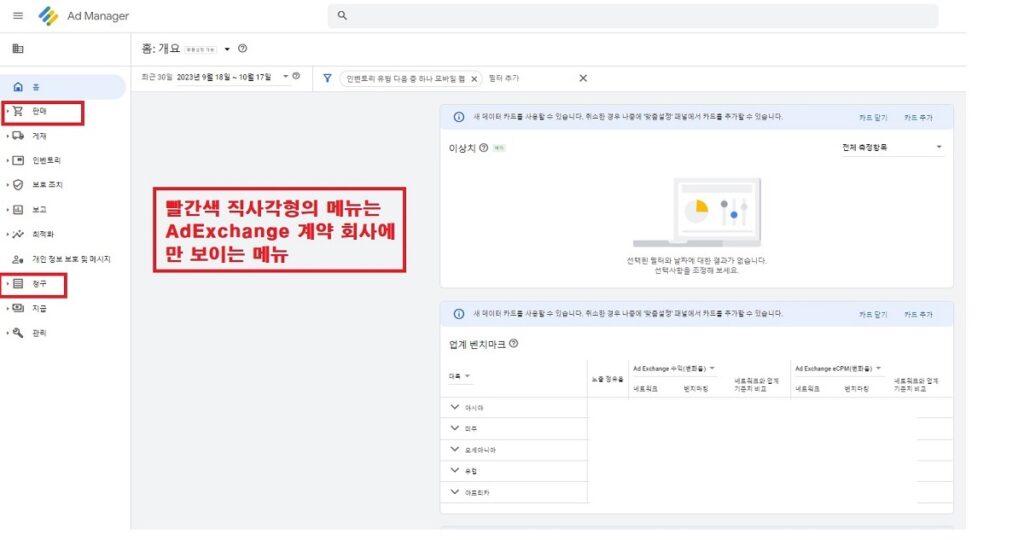
구글 애드 매니저 광고 게재의 3요소
애드 매니저에 광고를 게재하기 위해서는 1. 광고하고자 하는 웹사이트 영역에 광고 단위(ad unit)를 만들어 이를 기반으로 태그를 생성하고 2. 광고 항목(line item)를 만들어 광고가 나가는 시기와 방법 및 타게팅(광고 인벤토리, 국가, 플랫폼 등)을 결정하고 3. 광고 소재(문안, Creative)를 만들어 광고 소재를 제공하면 됩니다.
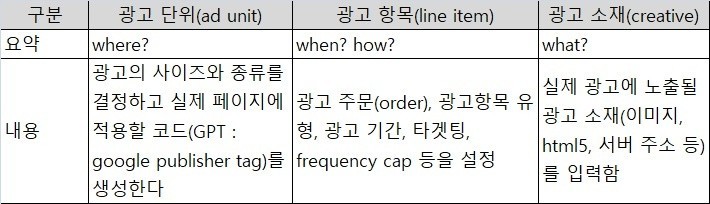
광고 단위(ad unit) : 광고 태그가 삽입될 자리(where)
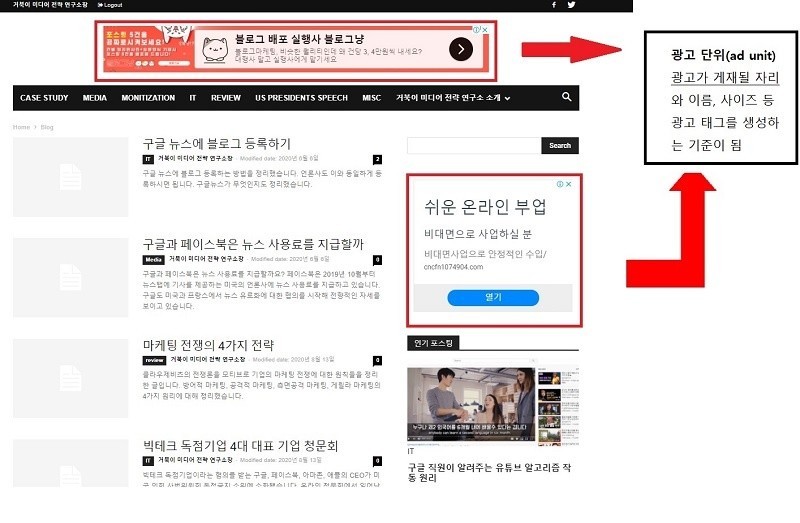
광고 항목(line item) : 광고주와 계약한 세부 내역(무엇을 어떻게? 언제?)
광고 항목은 거래처와의 거래에서 사용하는 주문서(order)의 세부 내역에서 차용한 개념이라고 합니다.
광고주와 맺은 광고 계약이 광고 주문(order)이고 광고 항목(line item)은 주문서에 적힌 세부 내역이라고 보면 됩니다.
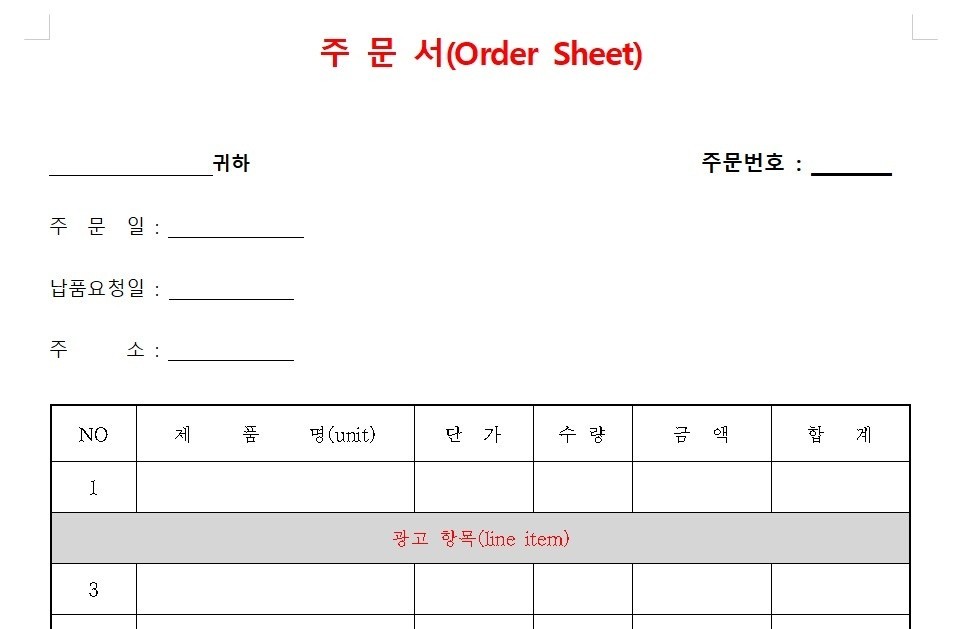
광고 소재(문안, creative) : 이미지, 텍스트, 동영상 등 사용자가 보게 되는 광고 소재
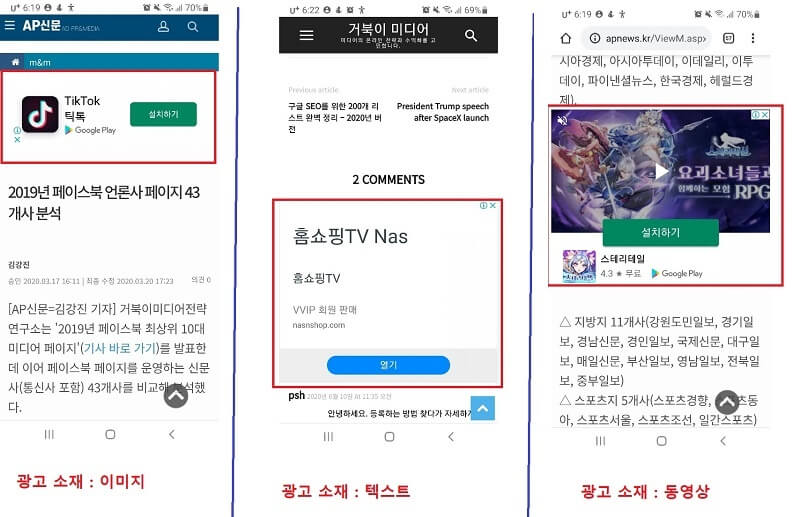
구글 애드 매니저에서 광고 단위(ad unit) 만들기
새로운 광고 단위 생성하기
광고 단위(ad unit)을 만드실 때는 이름과 코드에 규칙성을 부여해 나중에 언제든 이름만 보면 어떤 위치의 어떤 광고주의 광고인지 직관적으로 알아볼 수 있도록 하는 것을 추천 드립니다.
사이트가 방대할 경우엔 최상위 광고 단위 내에 하위 광고 단위를 추가해 구조화하는 방법도 있습니다.
하지만 애드 매니저 무료 버전은 하위 광고 단위를 포함해 2개 단계만 생성이 가능하니 참고해주세요.
저는 보통 “사이트 이름_광고 위치_aft/btf 확인_사이즈_date”의 형식으로 만듭니다.
구체적인 이름과 코드는 해당 매체에서 구조화하셔야 합니다.
※ atf(above the fold) : 마우스 스크롤 없이 볼 수 있음, 일반적으로 좋은 지면
btf(below the fold) : 마우스를 스크롤해야 볼 수 있음, 일반적으로 안 좋은 지면
아래 그림처럼 인벤토리 내 광고 단위 메뉴에서 “새 광고 단위”를 생성할 수 있는 버튼을 누르시면 됩니다.
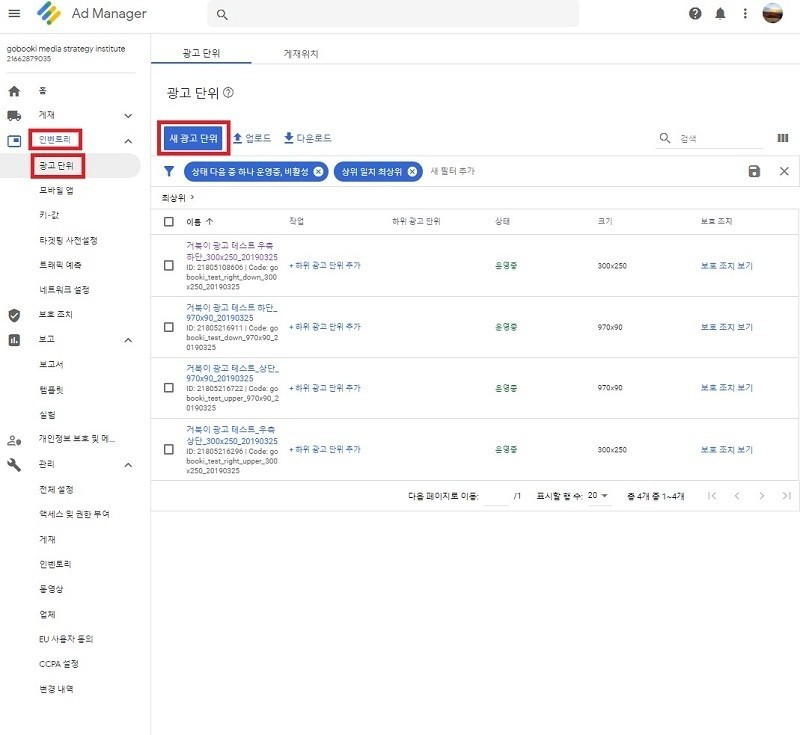
‘새 광고 단위 만들기’ 버튼을 누르면 슬라이드 인(slide in) 화면이 팝업됩니다. 슬라이드 인 화면도 최근 업데이트 된 겁니다.
웹사이트 광고의 경우 새 광고 단위에 아래처럼 입력하시는 게 일반적입니다.
광고 단위를 생성할 때 광고 단위 이름은 가능하면 영어로 만들어 줍니다.
광고 코드는 반드시 영어로 만들어야 합니다. 코드가 한글일 경우엔 오류가 생길 수 있다고 합니다.
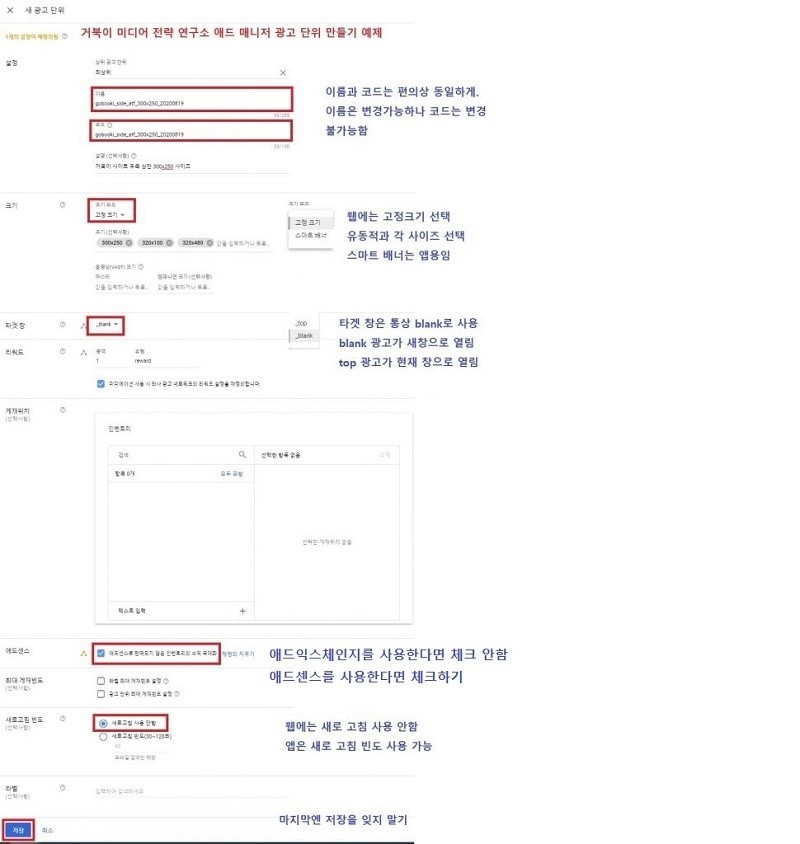
태그 생성하기
방금 생성한 광고 단위(Ad Unit)를 선택하면 기존의 설정 외에 광고 항목(line item), 태그 탭이 추가된 것을 볼 수 있습니다.
아래 그림처럼 진행하면 새로운 태그 생성화면을 볼 수 있습니다.
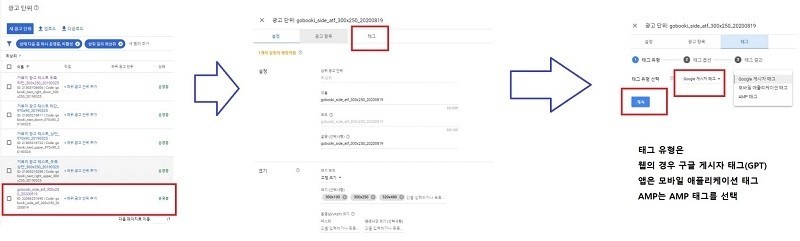
태그 유형을 구글 게시자 태그(GPT : Google Publisher Tag)로 선택할 경우 아래 예제처럼 세부 옵션을 선택해야 합니다.
주로 사용하는 옵션은 빨간 색 박스입니다.
비어있는 div는 체크하지 않고 하우스 배너라도 사용하는 것이 이익이라고 봅니다.
페이지 수준 키값과 광고 슬롯 키값은 맞춤 타겟팅 광고가 가능하다고 합니다. 저는 아직 사용해본 적은 없습니다.
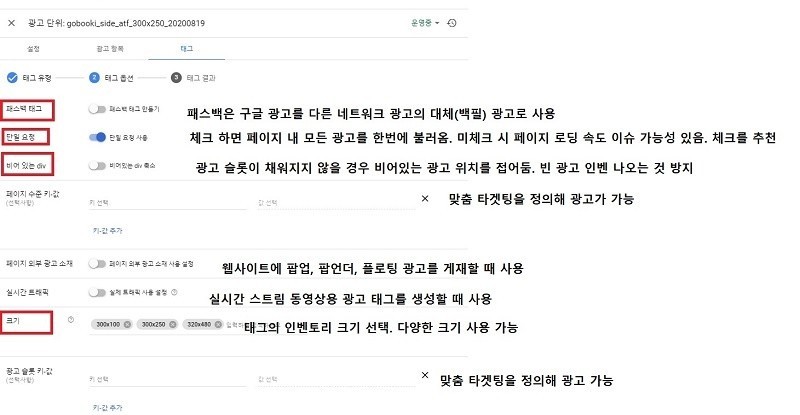
애드센스와 달리 애드 매니저의 태그는 헤더와 본문용 태그 두 개가 있습니다.
광고가 실리는 페이지 헤더에 “문서 헤더 태그”, 광고 인벤토리에 “문서 본문 태그”를 넣어주면 사실상 끝이 납니다.
참고로 헤더와 본문 태그에는 div-gpt-ad 번호가 모두 3개가 생성됩니다. 새로 태그를 발급할 때마다 번호가 달라집니다.
광고 단위의 태그 중 하나를 변경했다면 헤더와 본문 변경된 태그를 적용해야 합니다.
3개의 일련번호가 일치하지 않으면 광고가 나오지 않는 오류가 생깁니다.
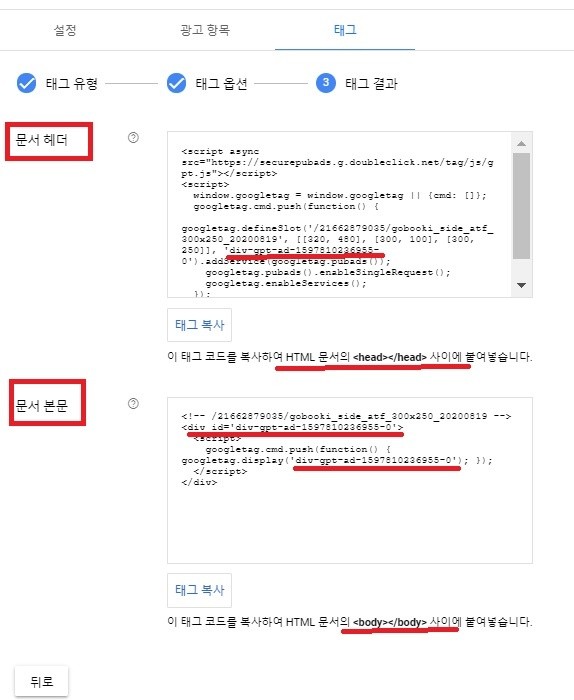
광고 주문(order) 만들기
구글은 광고 주문(order)을 먼저 생성한 후 적합한 광고 주문에 광고 항목을 추가하는 것을 추천합니다.
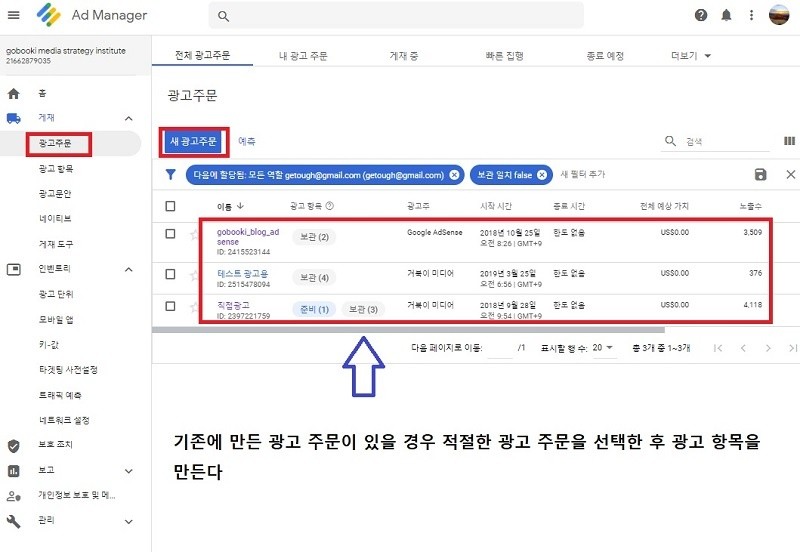
광고 주문을 새로 만들었다면 ‘승인’ 버튼을 누르는 걸 잊지 말아주세요.
승인되지 않은 광고 주문은 광고 항목을 만들어도 광고가 나가지 않습니다.
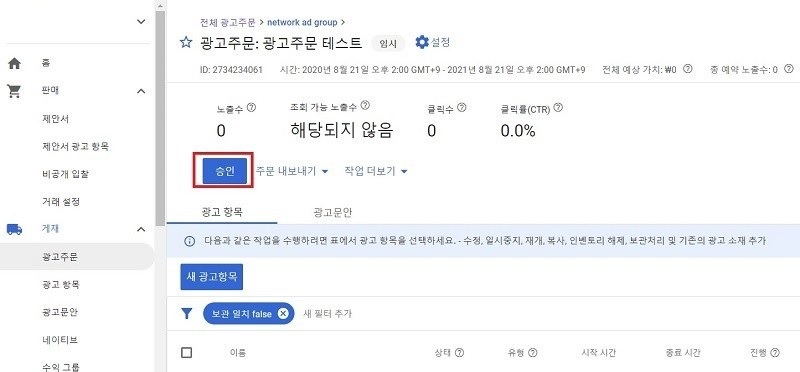
광고 주문을 새로 만든 후 또는 기존 광고 주문에서 ‘새 광고 항목(line item)’을 누르면 됩니다.
아래처럼 해당 광고 주문(order)의 현재까지 실적을 확인할 수 있습니다.
광고 항목(line item) 만들기
광고 항목도 광고 단위(Ad unit)와 같이 규칙성을 가지도록 해야 나중에 볼 때 혼선이 없습니다
저는 광고 항목을 아래처럼 만듭니다.
사이트명_애드네트워크_위치_광고사이즈_(targeting)_생성날짜
예를 들면 이렇게 됩니다.
gobooki_adsense_side_atf_300x250_20200819
위 이름은 거북이 블로그에 애드센스 광고를 스크롤 없이 볼 수 있는 인벤토리에 300×250사이즈로 2020년 8월 19일 만들었다는 의미입니다.
어떤 이름이든 전체적으로 일관성이 있고 다시 조회할 때 직관적으로 이해할 수 있어야 합니다.

디스플레이 유형의 광고를 선택해 애드 익스체인지 광고 항목(line item) 유형을 만들어 보겠습니다.
파란색 박스는 옵션으로 가려진 선택사항을 펼친 화면입니다.
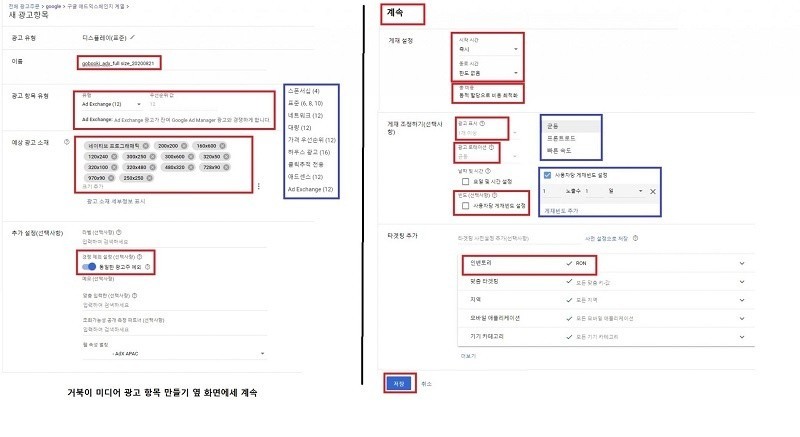
위의 광고 항목 유형을 스폰서십부터 애드 익스체인지까지 하나씩 눌러보시면 미세하게 기본 및 세부 설정들이 변경됩니다.
추가설정(선택사항)과 게재 조정하기(선택사항)는 선택한 광고 항목 유형에 따라 최적화됩니다만 주로 광고주를 위한 최적화인 것 같습니다.
광고 항목 설정에 대한 주요 내용은 아래 표에 정리했습니다.
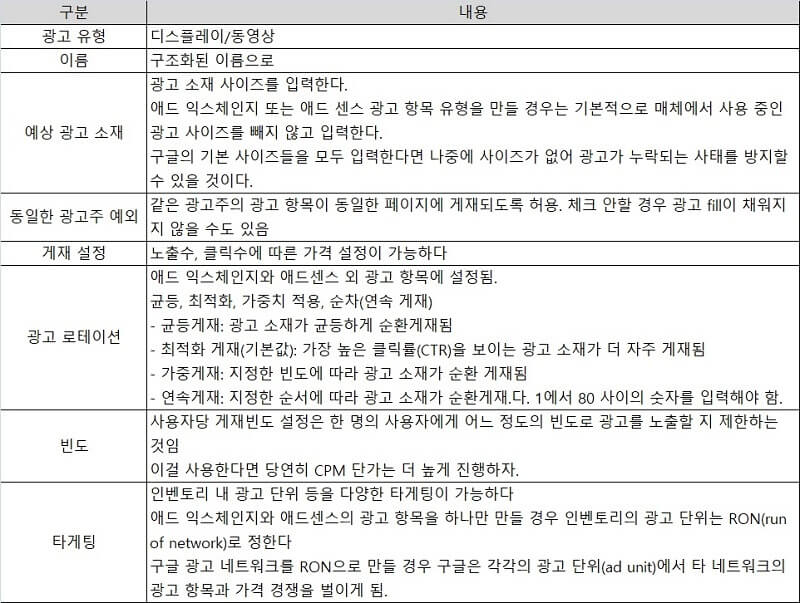
광고 항목 유형(line item type) 정리
광고 항목 유형을 마스터한다면 사실상 바로 구글 애드 매니저를 운영 가능할 수 있다고 할 정도로 중요합니다.
가장 중요한 것은 구글 애드센스 또는 구글 애드익스체인지 유형의 광고 항목을 하나만 만들어 다른 네트워크사의 광고 유형들과 경쟁을 시킨다는 것입니다.
구글 애드 익스체인지를 사용할 수 있다면 구글 애드센스로 광고 항목을 만들 필요는 없습니다.
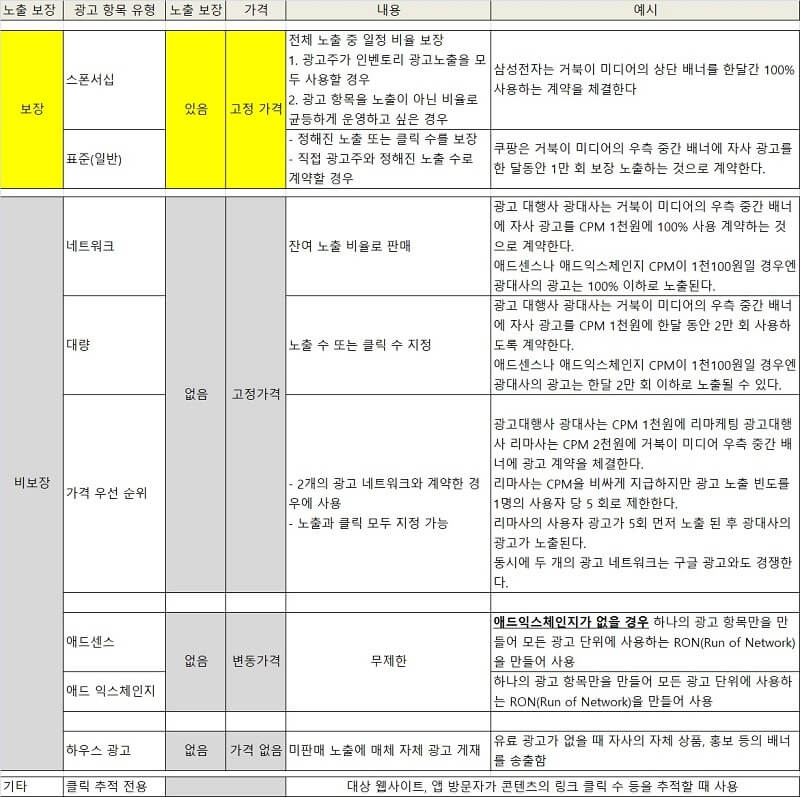
타게팅 추가-광고단위 연결 가능
광고 항목의 마지막에 타겟팅 추가를 선택하면 인벤토리 내의 광고 단위(line item)을 포함해 인구, 국가, 언어 등의 타겟팅을 사용할 수 있습니다.
광고항목(line item)의 타게팅 옵션에서 광고단위(line item)를 연결할 수 있습니다
구글이 추천하는 방법은 타게팅 중 인벤토리 영역에서 RON(run of network) 하나만을 만들어 구글이 모든 인벤토리에 자동으로 광고를 운영하는 것입니다
하지만 언론사처럼 웹사이트 내 광고와 콘텐츠의 UI가 명확하다면 광고단위를 선택해서 연결하실 수 있습니다
인벤토리 타게팅에서 연결된 사이즈의 광고 단위를 불러옵니다.
또는 광고 단위를 클릭한 후 필요한 광고 단위를 찾을 수도 있습니다.
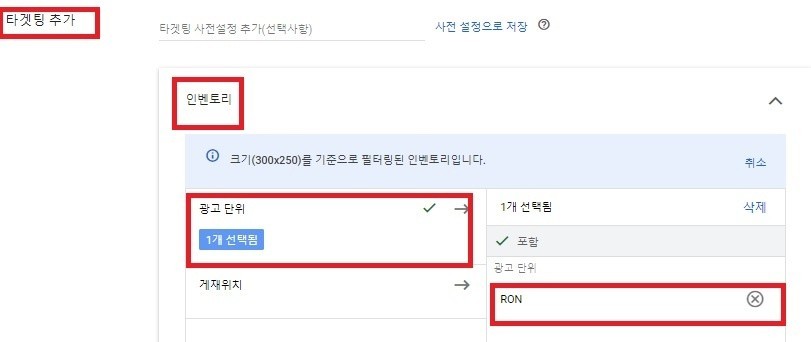
구글 애드 매니저에서 광고 소재(문안) 연결하기
광고 항목을 만들었다면 광고 소재(문안)를 연결해주셔야 합니다.
저장된 광고 항목을 선택하면 아래처럼 광고 소재(문안)를 입력할 수 있는 탭이 나옵니다.
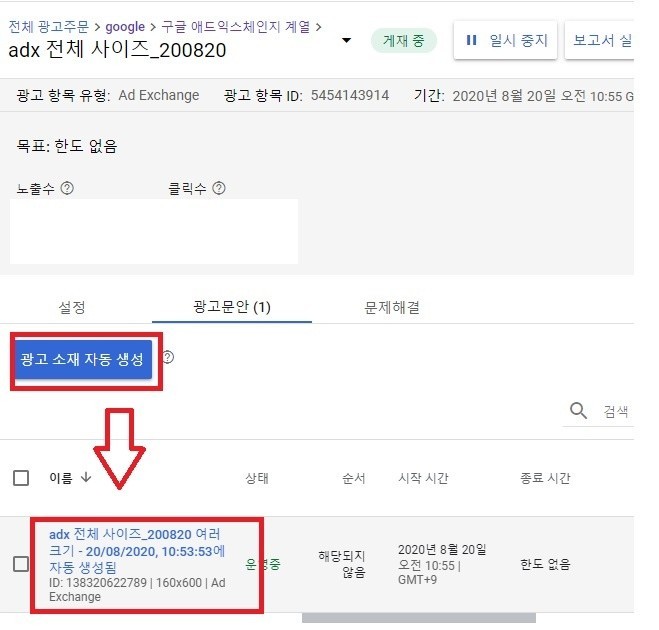
광고 소재 연결은 광고 항목에 따라 약간씩 다릅니다.
애드 익스체인지는 원클릭으로 광고 소재 자동 생성됨
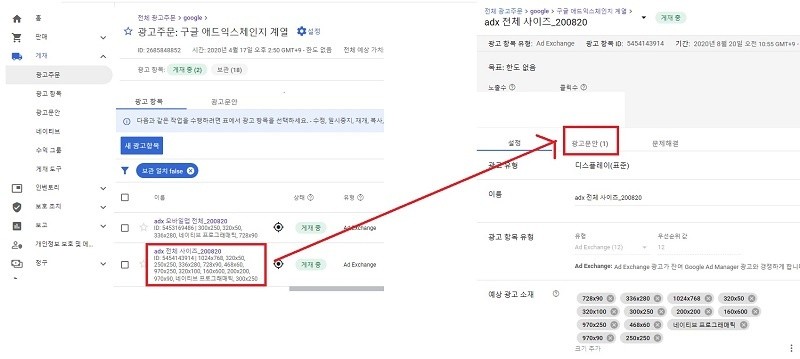
애드센스 광고 소재 만들기
애드센스 광고 소재를 만들기 위해서는 좀 더 작업이 필요합니다.
애드 센스 계정에서 광고 단위를 미리 생성해야 합니다.
애드 매니저 광고 항목 내 광고 소재(문안)에서 선택한 사이즈별로 광고 소재를 입력할 수 있습니다.
광고 소재 입력 방법은 애드센스의 광고 단위를 부르는 방법과 코드를 붙여 넣는 방법이 있습니다.
애드센스 광고 단위로 불러오는 것을 추천 드립니다.
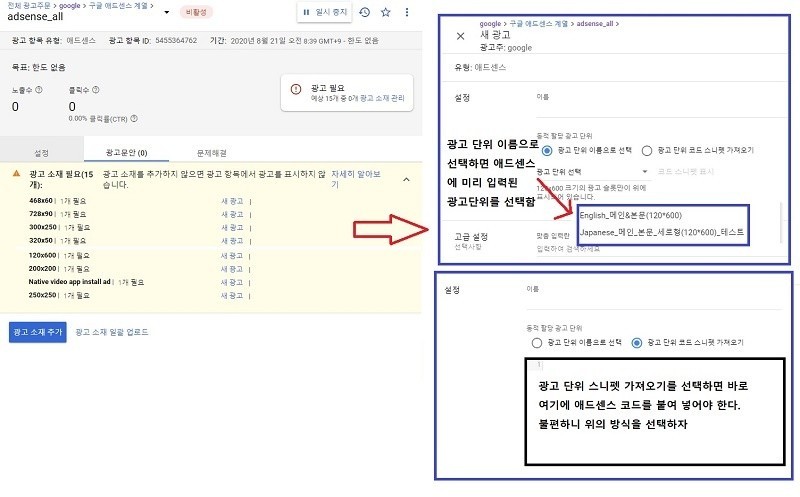
스폰서십 등 광고 소재 만들기
스폰서십, 표준, 대량, 가격 우선순위, 하우스 광고 등의 광고는 아래처럼 광고 소재를 붙이면 됩니다.
광고 문안에 이미 광고 소재가 필요하다는 경고가 떠있습니다.
광고 소재 추가를 누르신 후 새 광고를 눌러 애드 네트워크 또는 광고주에 받은 코드를 넣으시면 됩니다.
보통 직접 광고주와 진행하는 스폰서십 광고는 이미지와 랜딩 URL만 붙이게 되는 ‘이미지’ 소재를 사용합니다.
애드 네트워크와 계약하는 광고의 경우 ‘타사’ 소재를 이용하게 될 겁니다.
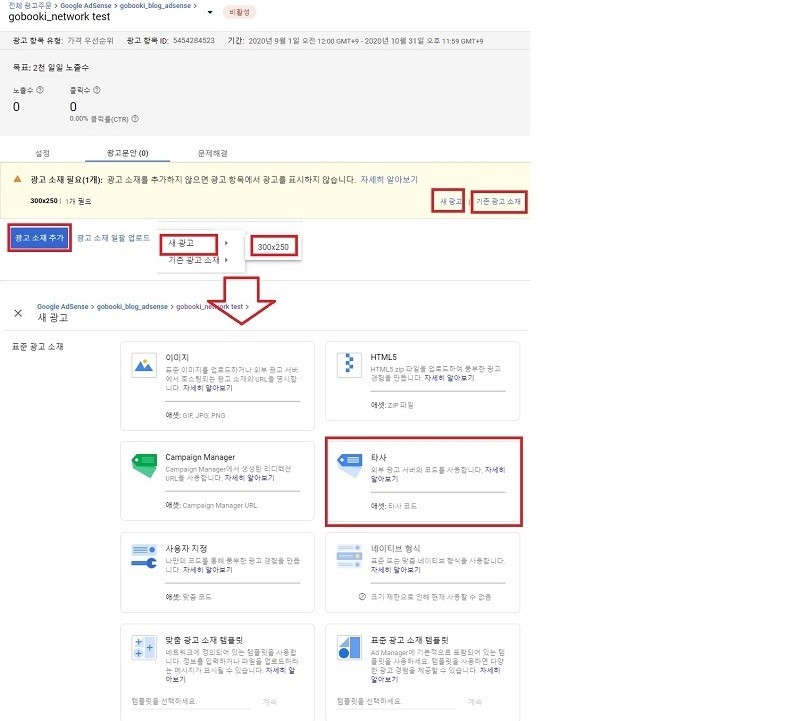
‘타사’ 소재를 사용할 경우 아래처럼 이름과 광고 크기(미리 지정됨)를 넣으시고 코드 유형을 ‘표준’, ‘safe frame’ 등 디폴트 값으로 사용합니다.
마지막으로 애드 네트워크에서 제공받은 코드를 넣으시면 광고 소재도 완료됩니다.
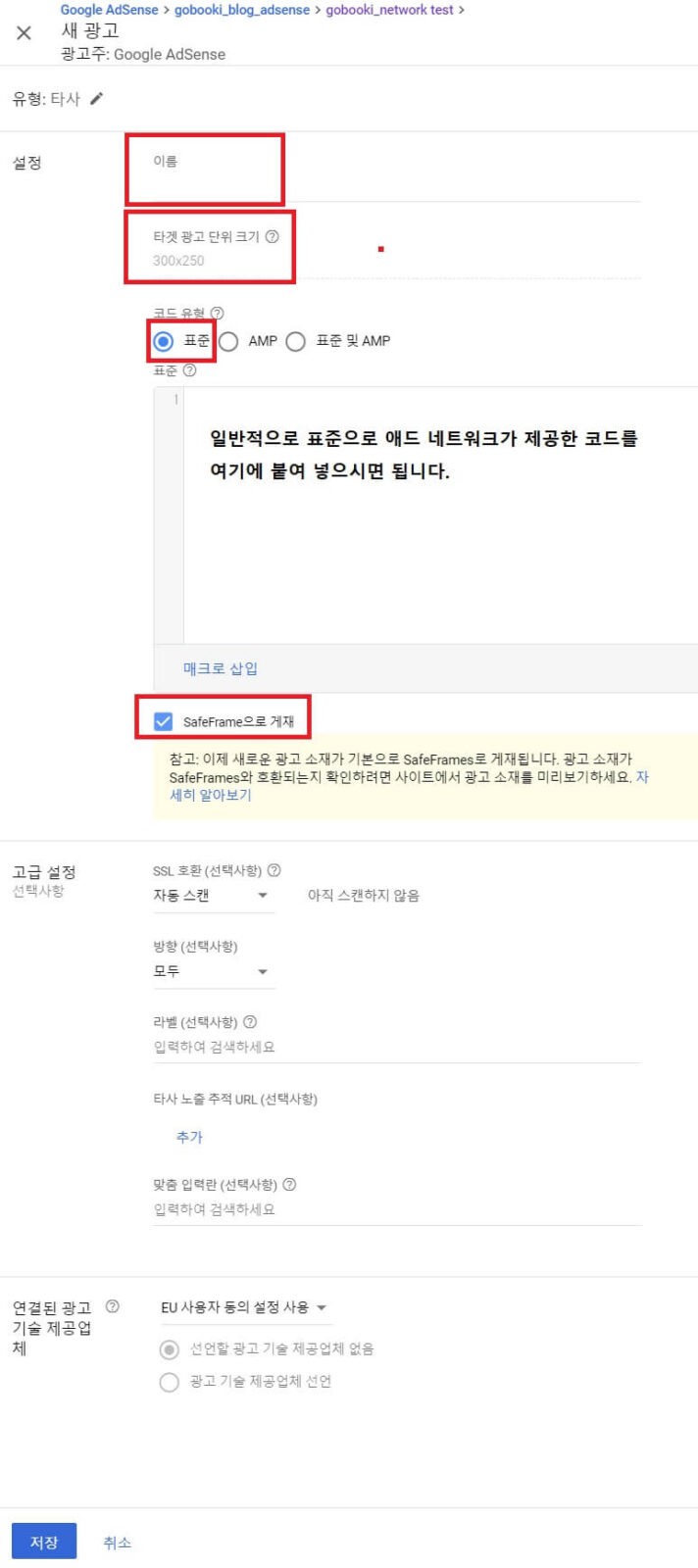
이제 광고가 웹사이트에 나오기를 기다리면 됩니다.
아래처럼 ‘준비’가 나오면 거의 끝난 겁니다.
다음 달 1일부터 시간을 지정했다면 오늘로 잠시 수정해 광고가 ‘게재 중’으로 나오는지를 확인하는 것도 좋습니다.
아래처럼 상태가 준비에서 게재 중으로 잘 변화한 것까지 확인하면 구글 애드 매니저를 이용한 광고 게재는 완료됩니다.
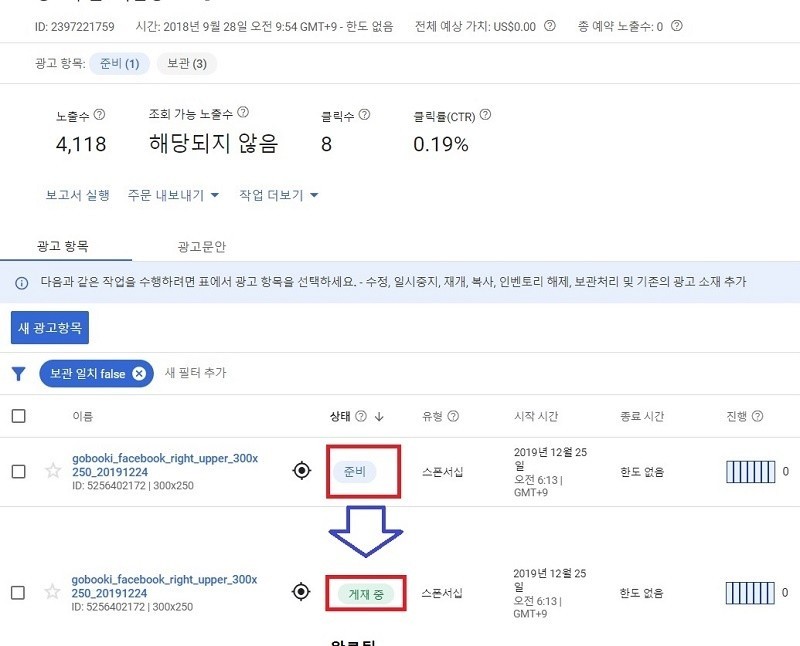
사족 1 : 구글 광고 제품 정리 : 애드 매니저, 애드센스, 애드몹
애드 네트워크란 무엇인가
애드 네트워크(ad network) 또는 광고 네트워크는 광고를 자사의 홈페이지, 모바일앱 등의 매체에 유치하고자 하는 매체와 광고주를 중개하는 회사를 의미합니다.
애드 네트워크의 핵심 기능은 다양한 매체를 확보해 광고주 수요에 따라 이를 매칭하는 것입니다.
애드 네트워크는 세분화하면 매체의 수익 극대화를 돕기 위한 SSP(supply side platform), 광고주가 효율적으로 광고 집행하는 것을 도와주는 DSP(demand side platform) 등이 있습니다.
광고 용어에 대해서는 초보자를 위한 온라인 광고 용어 정리 : 애드익스체인지, SSP, DSP, 애드 네트워크를 읽어보시면 됩니다.
구글의 광고 네트워크는 과거의 애드익스체인지를 통합한 애드매니저, 애드센스, 애드몹이 있습니다.
애드센스란 무언인가
구글 애드센스(Google AdSense)는 광고주를 위한 애드워즈와 대비되는 구글의 광고 제품입니다. 웹사이트 소유자는 애드센스에 가입함으로써 광고 수익을 구글과 나눌 수 있습니다.
직접 광고 물량이 없거나 적은 매체는 자사의 웹사이트에 구글 애드센스를 적용해 광고 수익을 확보할 수 있습니다.
애드몹이란 무엇인가
개발자는 Google AdMob을 사용한 고품질 광고로 모바일 앱에서 수익을 쉽게 창출할 수 있습니다. AdMob은 전 세계 광고주 수요, 혁신적인 광고 형식, 고급 앱 수익 창출 기술을 결합하여 모든 노출의 가치를 극대화합니다.
자사의 앱에 광고를 게재해 개발사는 수익을 창출하여 비즈니스 성장을 촉진하는 동시에 우수한 앱을 개발하는 데 집중할 수 있습니다.
또한 광고주는 신규 고객을 확보할 수 있고 사용자는 무료로 앱을 즐기면서 관심 있는 제품과 서비스를 발견할 수 있습니다.
따라서 개발자, 사용자, 광고주 모두에게 이익입니다.
라고 구글에 적혀 있습니다.
구글 애드 매니저, 애드센스, 애드몹의 차이점
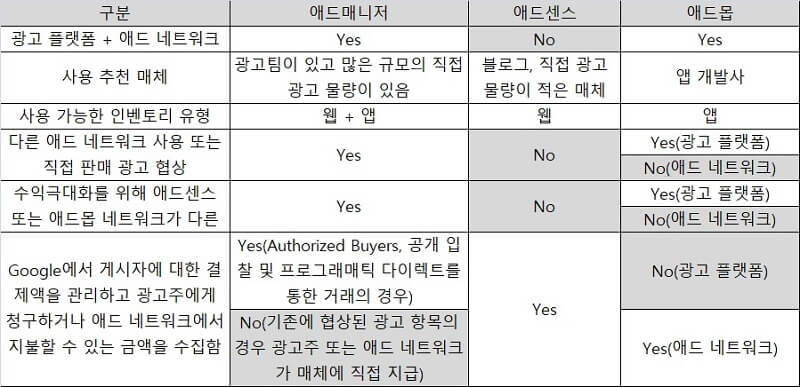
구글 애드 익스체인지는 무엇인가?
구글 애드 익스체인지(Ad Exchange)는 구글 애드 매니저에 통합된 舊 광고 네트워크 서비스입니다.
하지만 구글의 도움말은 이 내용이 업데이트 안 된 영역이 많아 약간 혼란스럽습니다.
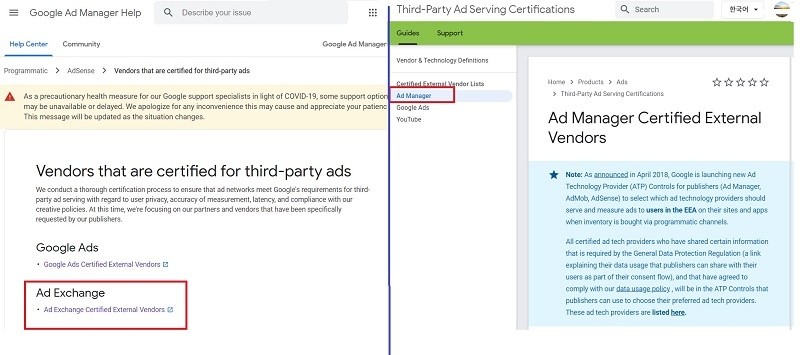
과거의 구글 애드 익스체인지가 무엇인지를 정리합니다
애드 익스체인지는 온라인 마켓플레이스로서 매체는 여러 구매자를 관리해 최고의 수익을 올릴 수 있도록 하고 구매자는 입찰에 참여하는 다양한 매체로부터 인벤토리를 구매할 수 있습니다.
직접 광고 판매 사업의 규모가 크지 않거나 채널의 충돌에 대한 우려가 크지 않은 매체는 애드센스를 사용하는 것이 더 좋다고 합니다.
애드센스와 애드익스체인지는 어떤 제품이 더 수익성 있다거나 낫다고 보기 힘들고 이를 운영하는 매체가 어떤 상황인지에 따라 필요한 제품을 사용하면 됩니다.
구글 애드 매니저를 도입할 시기는 언제?
구글은 매체의 트래픽이 많아져 광고 전문 인력을 채용하고 직접 광고가 많아지는 시기에 애드 매니저를 도입하라고 조언합니다.
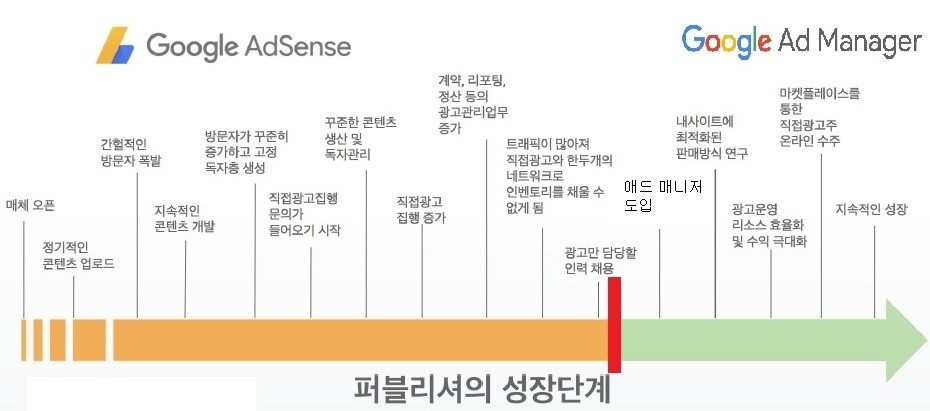
사족2 : 구글 애드 매니저에 대한 궁금증
구글 애드 매니저가 애드센스보다 비싼 CPM 광고를 제공한다?
아닙니다. 애드 매니저가 애드센스보다 더 비싸거나 좋은 광고를 공급하지는 않습니다.
오히려 구글 애드센스가 자동화된 광고 최적화로 더 높은 수익을 제공하는 경우가 있습니다.
구글 애드 매니저는 무료다?
애드 매니저는 광고 서버 기능을 합니다. 구글 애드센스와 애드 익스체인지 등 구글 제품은 무료로 서비스됩니다.
중소기업용 무료 애드 매니저는 구글 제품 이외의 광고를 월 2억 요청(한국의 경우)까지 무료로 사용할 수 있습니다. (끝)
거북이 미디어 전략 연구소장은 미디어의 온라인 수익화와 전략에 주요 관심을 가지고 있습니다.
저는 Publisher side에서 2015년부터 모바일과 PC 광고를 담당했습니다. 2022년부터 국내 포털을 담당하게 됐습니다.
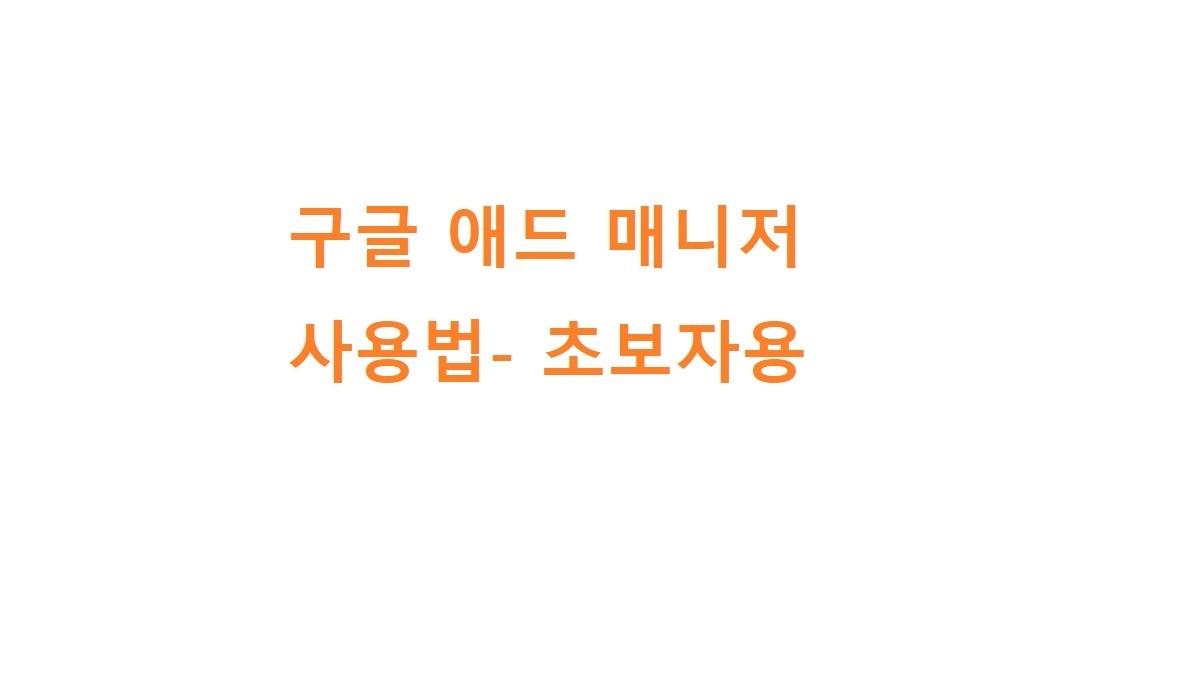
연구소장님 소중한 글 잘 읽었습니다.
궁금한 사항이 있는데, 구글 애드 매니저 360은 어떻게 가입할 수 있나요?
구글에서 제공해준 가이드를 보면 청구 메뉴를 통해 진행하는 것 같은데, 저에게는 해당 메뉴가 뜨지 않습니다.
연구소장님이 첨부하신 캡처화면(애드매니저 대시보드) 좌측 메뉴에는 청구 메뉴가 있더라고요.
제 목적은 애드매니저 360을 가입해서 광고 영상을 좀 더 세밀하게 컨트롤하는데 있습니다.
혹시 이 댓글을 보신다면 이메일로 조언을 부탁드립니다!
메일 드렸습니다. 애드 매니저 360 가입은 추천드리지 않습니다.
애드매니저 360은 정말 큰 매체에 필요합니다
한국의 전통 언론사도 애드 매니저 360 대신 무료 버전을 이용한다는 걸 감안해주세요.
참고로 애드 매니저 360은 구글 코리아를 통해 구글 본사와 직접 계약하셔야 합니다.
연구소장님 애드매니저 관련 너무나도 쉽게 올려주셔서 감사합니다.
그런데도 불구하고 사실 투터가 필요 한 상황인데 혹시 오프라인 수업같은게 진행되는지 아시나요???
안녕하세요.
음…오프라인 수업은 아마 없을 것 같습니다.
이걸 사용하시는 분들이 한국에 100명 내외일듯합니다
사실 기본 운영법은 배우고 보면 별게 아닙니다만…
소장님 좋은정보 감사합니다.
그런데 애드매니저 가입 후 연결된 계정에 애드센스나 애드익스체인지 탭이 없는 경우엔 어떻게 연결을 해야하나요??
보통 이런경우에 애드센스에서 문의메일을 통해 linked account 요청을 했는데, 문의메일 기능도 없어져 있습니다
구글 애드매니저에서 애드센스 타입의 라인아이템 생성 조건을 읽어보시면 아시겠습니다만
현재 과거의 문의 메일 또는 문의하기를 통한 애드센스 연결하기는 종료됐습니다
만약, 중대형 매체에 계신다면 구글 직원에 요청하시면 될 것 같습니다만
구글의 지원이 없는 상태라면 현재는 방법이 없을 것 같습니다 ㅠㅠ
최소한의 트래픽이 없다면 해당 기능이 안나오는 걸로 알고 있습니다
안녕하세요 소장님. 하다가 궁금한점이 있어서요ㅠㅠ광고 단위를 만들고 광고 항목도 다 만들었는데 이 두개를 연결시키는게 자동으로 이루어지는건가요? 광고 단위에서 태그를 홈페이지에 적용시키면 된다는것 까지는 알겠는데 그 위치에 뜨는 광고들이 제가 만든 광고항목에서 가져와 지려면 또 어떤 단계를 거쳐야되나요?
안녕하세요.
질문을 확인하고 제가 광고단위와 광고항목을 연결하는 장면을 짧게 설명한 걸 확인했습니다.
타게팅 추가-광고단위 연결 가능을 한번 확인해주세요
광고항목 하단의 타게팅 추가 중 인벤토리에서 광고단위를 연결할 수 있습니다
안녕하세요 소장님
친절한 설명 감사드립니다. 애드 센스꺼를 애드매니저로 써보려고 하는데요,
광고 항목에서 애드센스로 선택하고 미리 애드센스에서 단위 만들어서 광고 주문까지는 만들었습니다.
그 다음에는 어떻게 하면되나요? 홈페이지 태그를 생성하려면 광고 유닛(광고단위)에서 생성해야되는 건 알겠는데 제가 만든 광고 항목과 저 유닛을 연동시키려면 어떻게 해야되나요?
광고 유닛과 광고 항목이 이름이 같다고 연동되는건 아닌것 같아서요. 여기서 좀 막히네요ㅠ
조언해주시면 감사하겠습니다.
+ 회사 홈페이지에서 그동안 애드센스를 원래 잘 쓰고 있었습니다. 그런데 그동안 모바일 광고 크기 자동화 기능이 켜져있어서 수동으로 스크립트를 적용해왔음에도 크기가 제각각이어서 어제 그 기능을 껐는데요. 그 이후로 구글 애드센스 광고가 계속 안나오고 있는 상황이네요. 새로 스크립트를 발급받아 홈페이지에 적용시켰는데도 불구하구요. 오늘 아침에 잠깐 나오더니 또 계속 안나오고 있는 상황이라.. 혹시 이럴때는 어떻게 해야되는지 아시나요? 자동 기능을 키면 무슨 코드가 심어진건지.. 난감한 상황입니다ㅠㅠ
안녕하세요.
1. 광고항목에 광고단위를 연결하기
질문을 확인하고 제가 광고항목에 광고단위를 연결하는 내용이 짧은걸 확인했습니다.
타게팅 추가-광고단위 연결 가능을 한번 확인해주세요
광고항목 하단의 타게팅 추가 중 인벤토리에서 광고단위를 연결할 수 있습니다
2. 애드센스 관련
– 모바일 광고 크기 자동화 기능은 혹시 무엇일까요? 웹사이트에 적용하는 “자동광고”를 말씀하시는건지 아니면 배너의 사이즈를 자동으로 조절하는 “적응형”을 의미하시는지 헷갈립니다 ㅠㅠ
소장님, 안녕하세요. 회사에서 구글 애드 매니저를 도입하고자 하는데, 궁금한 부분이 있습니다.
앱은 이미지를 등록하면 자동으로 배너 사이즈 비율에 맞게 적용되는 것으로 알고 있습니다.
모바일 웹이나 PC 웹은 배너 사이즈에 맞지 않는 이미지를 등록하면 이미지가 확대되어서 노출되는데..이 부분은 어떻게 해결할 수 있을까요?
적응형을 통해 배너 사이즈를 조절할 수 있는지, 아니면 광고 단위에 사이즈를 매번 추가해야 하는지 여쭙고 싶습니다.
윽…요즘엔 광고 실무에서 손을 놓아서요. 한번 봐보겠습니다.
말씀하신 내용은 좀 더 자세히 들어봐야 할 것 같습니다.
예를 들어
1. 300×250 사이즈에 336×280 사이즈 이미지가 들어갈때의 상황인지
2. 336×250 사이즈에 300×250 사이즈의 이미지가 들어갈때의 상황인지
기본적으로 광고단위에는 해당 광고의 기본 사이즈를 다양하게 선택해서 가는게 맞죠
예를 들어 모바일웹 본문 내 광고라면 …300×250, 336×280 사이즈 등을 광고단위에 선택하셔야 할 거 같습니다.
안녕하세요 소장님 우연히 블로그를 방문했다가 좋은 글을 보게 되어 감사말씀드립니다.
제가 요즘 애드매니저에 대해 검색해 보고 있는데 목적은 사실 광고 수익 증대가 아니라 ‘광고 로딩 속도 개선’을 목적으로 하고 있습니다.
한 블로그에서 말하길 ‘애드센스 광고는 자동적으로 지연로드가 적용되기 때문에 사이트 속도를 고의로 늦추는것 말고는 광고 노출과 페이지 노출을 동시에 할 방법이 없다.’ 하지만 애드매니저 기능을 이용하면 광고 로딩속도를 개선할 수 있다라는 내용을 봤습니다.
문제는 위의 간단한 설명만 있을 뿐 구체적인 방법에 대한 언급이 없고 댓글 반응도 없는 상태라서 여러 곳을 돌아다니고 있습니다.
혹시 위의 설명처럼 애드매니저를 이용하면 광고 로딩 속도를 개선할 수가 있나요? 이에 대해 아시거나 들어보신적이 있으실지 궁금하여 댓글을 남깁니다.
요즘 워드프레스 광고 매칭이 안되는 문제로 수익이 사실상 0원인데 어느날 원인은 모르겠지만 광고 로딩 속도가 엄청나게 빨라진날이 있습니다. 이 날 제 블로그 주제에 맞는 광고가 정상적으로 송출이 되었고 반나절 정도의 시간동안만 유지가 됐지만 그 시간동안 확실히 수익이 나오는 경험을 해서 광고 로딩 속도 개선 방법을 찾기 위해 노력중입니다.
마닌님 안녕하세요~
‘광고 로딩 속도 개선’을 목적으로 애드매니저를 사용하는 것은 새로운 시각인 것 같습니다.
마닌님이 참고하신 블로그는 ‘넥스트 페이퍼’라는 회사가 운영하는 블로그인 것으로 보입니다.
1. 질문 답 먼저
애드매니저를 이용해 광고 로딩 속도를 개선하는 방법은 아마도 광고 코드를 만들때 single request 를 넣는 것을 이야기한 것 같습니다.
싱글 리퀘스트는 간단하게 설명하자면 제 웹사이트 본문에 광고 인벤토리가 5개가 있다고 가정하자면 애드센스는 인벤토리마다 각자 5개의 코드를 요청하지만 애드 매니저의 싱글리퀘스트를 적용한다면 한번의 광고 요청으로 5개 인벤토리의 광고를 모두 불러옵니다. 이 경우 5개의 광고 요청하는 것보다는 광고 로딩과 광고 응답률에 있어 더 낫다고 합니다.
싱글 리퀘스트 아키텍처(SRA)는 아래 구글 애드 매니저 도움말을 봐주세요.
https://support.google.com/admanager/answer/177207?hl=ko
2. 광고 로딩 속도보다는 사이트 속도와 페이지뷰가 중요할 수도
워드프레스 자체 사이트 속도가 빨라야 하는 것이 우선 순위라고 봅니다. 일반적으로 언론사나 블로그는 콘텐츠를 먼저 보여주고 광고가 후순위로 보여줍니다.
답장을 이제야 확인을 했네요. 죄송합니다.
확실히 광고별로 요청을 하는것보다는 단일 요청이 속도가 빠른게 상식적일것 같습니다.
말씀주신 내용을 토대로 제 블로그에도 적용 및 개선 효과를 보도록 해보도록 하겠습니다.
그런데 2번째 말씀주신 것처럼 사이트 자체 속도가 가장 중요하다는 생각이 스치긴 하네요 ㅜ 제 블로그가 일본 도쿄 서버에 기반을 둔 해외 호스팅 업체이거든요.
대략 1~2년전 카카오 화재 사태로 인해 워드프레스로 이주하는 사람들이 많아졌는데 이 때 제휴마케팅으로 해외호스팅을 홍보하는 수많은 블로거들한테 낚여서 해외호스팅을 통해 사이트를 개설했다가 속도 문제로 고생을 하고 있는 이들이 많습니다.
저도 그 중 한명이구요;; 어떤 원리로 애드센스 광고 속도가 느린가 했더니 이런 방식의 구조로 이루어져 있군요. 덕분에 답답한 부분이 트이네요. 감사합니다…!
안녕하세요 소장님
회사에서 구글 애드매니저를 사용하고자 합니다.
목적은 웹사이트에 광고동영상 띄우기 입니다.
인벤토리에 광고 단위에 하나 추가 하였는데
모든걸 연동 한 뒤에 웹사이트에서 영상 재생을 시키면
“No Ads VAST response after one or more Wrappers”
303 에러가 나오는데
광고 단위 – 광고 항목을 들어가면
“이 인벤토리에 다음 30일 동안 노출을 게재할 것으로 예측되는 광고 항목입니다.”
이 항목에 표시할 항목 없음 이 뜹니다.
이곳에 광고 항목들이 나와야 되는거 아닌가 라는 생각이 드는데..
제가 알고 있는게 잘못되었을까요…?!
숀화이트님 안녕하세요. 비디오는 제가 세팅해본적이 없는데요…한번 살펴보고 말씀드리겠습니다~